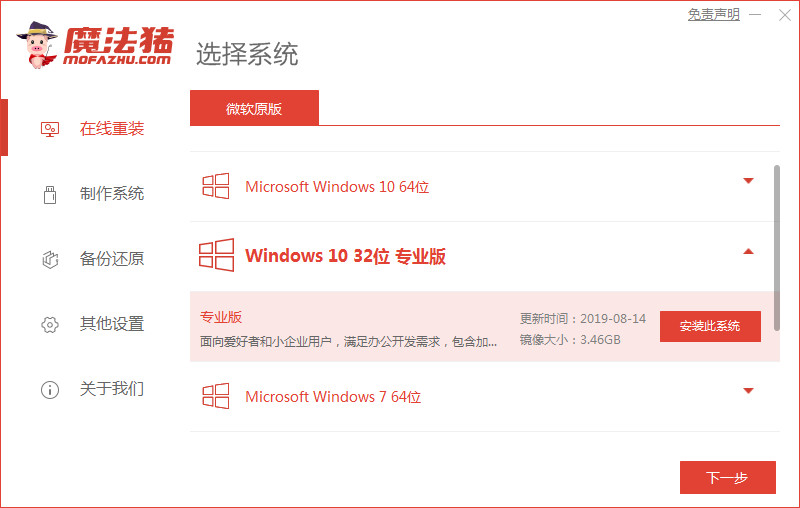
很多的用户们在使用电脑时,发现自己电脑系统不好用的时候,想要重新安装系统,但是很多的用户们都不清楚要怎么去装机,小编为广大的用户们整合了一套电脑安装系统图文步骤教程,快来看看详细的装机教程吧~
工具/原料
系统版本:windows10专业版
硬件版本:联想ThinkPad X1 Carbon
软件版本:魔法猪一键重装系统V2290
方法
1、首先将电脑的重要资料备份,关闭杀毒软件,下载安装魔法猪一键重装系统软件到电脑上并双击打开,选择需要的系统进行安装。
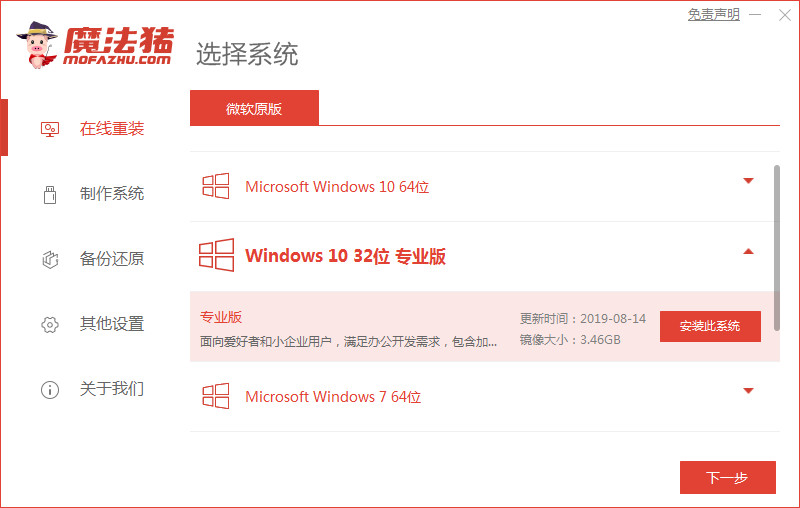
2、下载过程中耐心等待即可,无需操作。
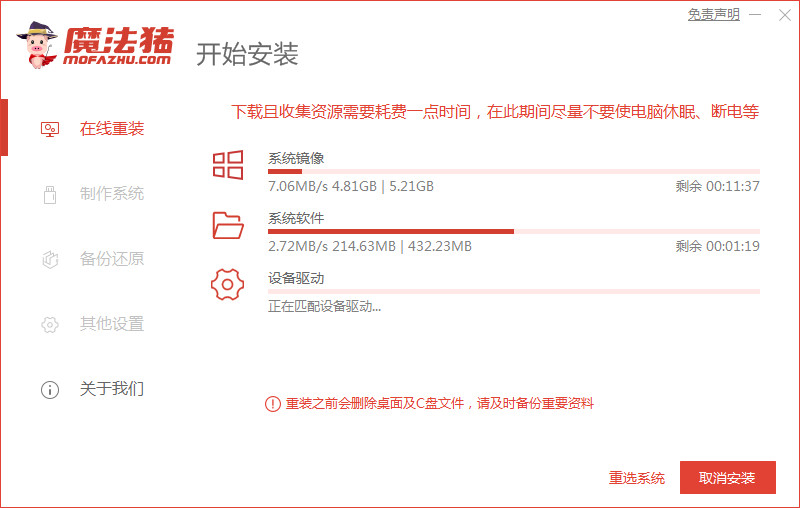
3、部署环境完成后,选择重启电脑。
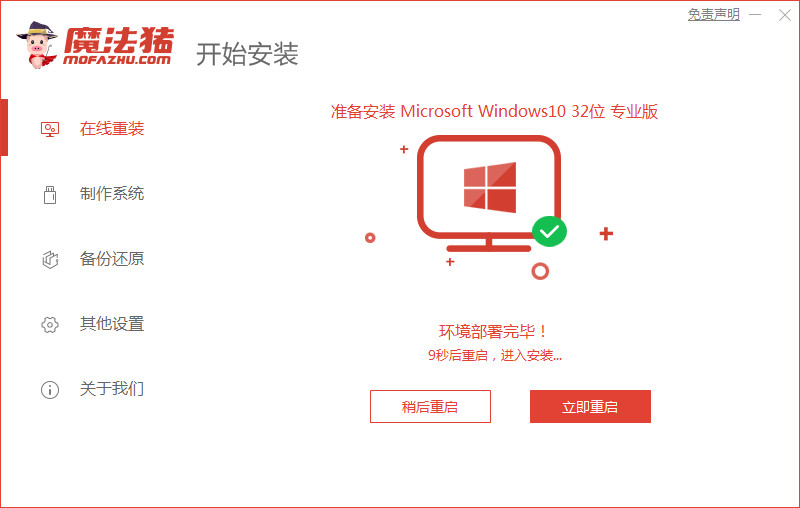
4、选择mofazhu pe-msdn项进入pe内。
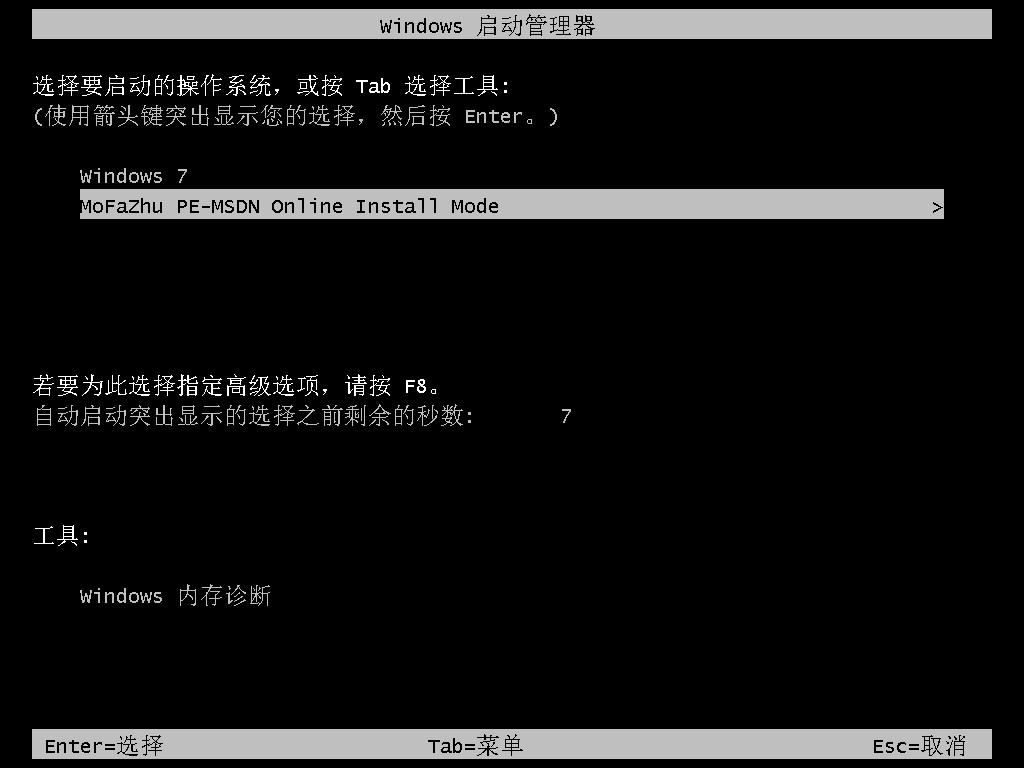
5、进入pe后,软件会自动进行系统重装。
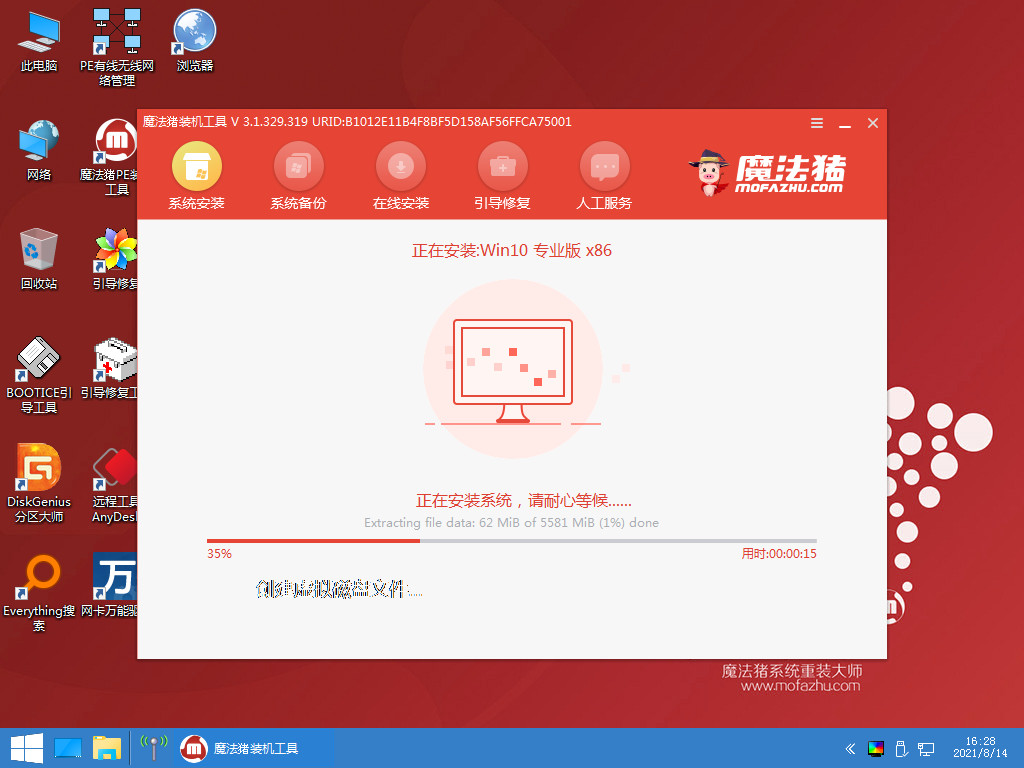
6、安装完成后选择重启电脑。
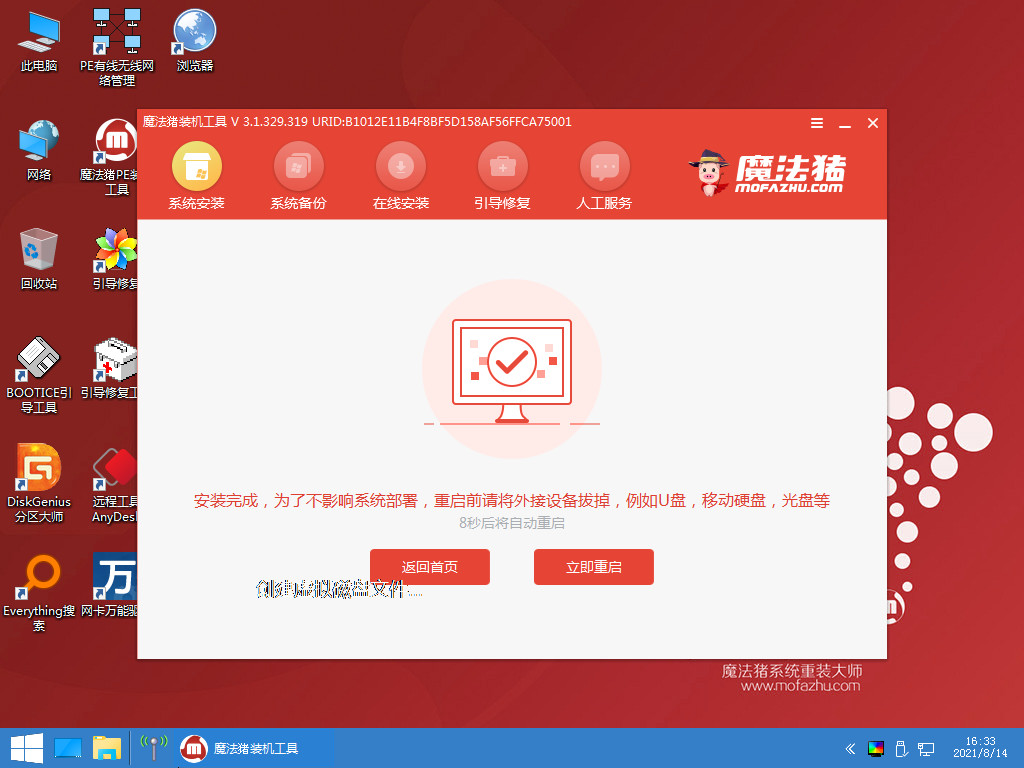
7、重启后,等待一段时间即可进入到安装好的windows界面,系统安装成功。
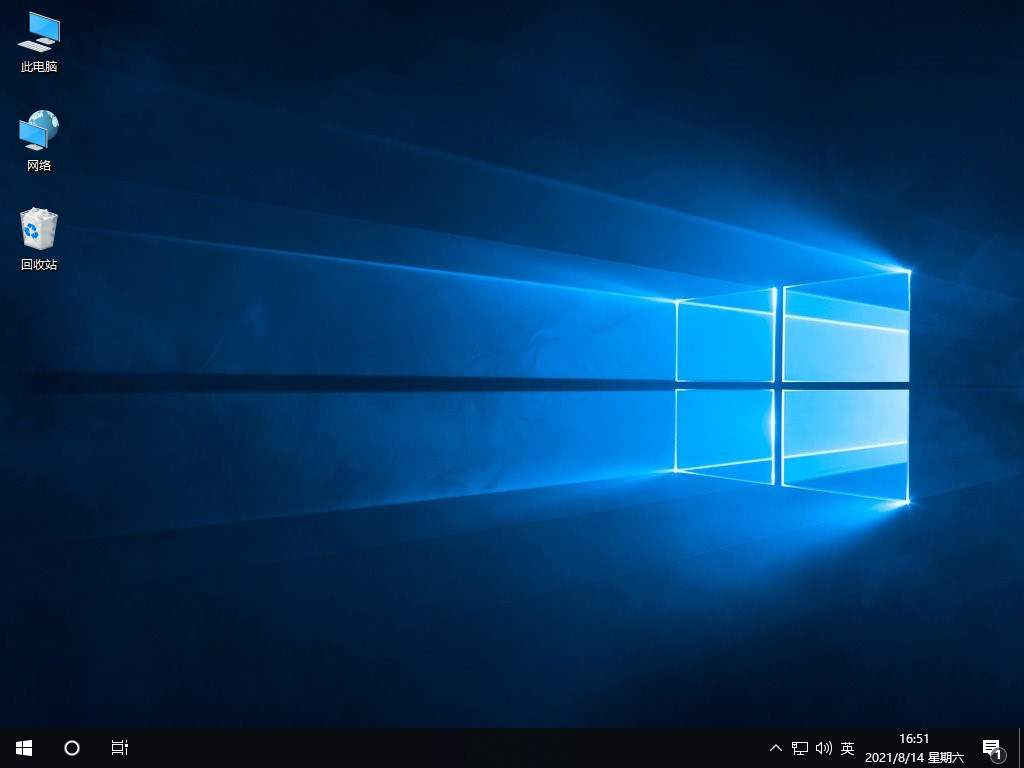
总结
1、备份资料,关闭杀毒软件,下载重装软件并打开;
2、选择需要的系统安装,重启电脑;
4、进入pe系统重装;
5、重启电脑。






 粤公网安备 44130202001059号
粤公网安备 44130202001059号